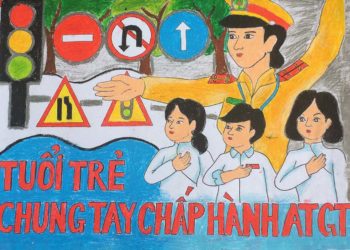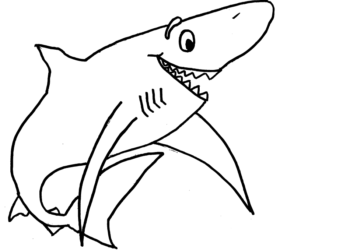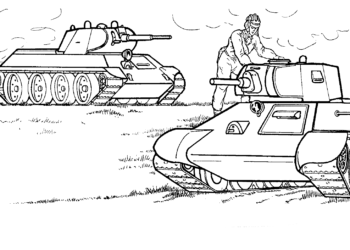En güzel Songoku boyama resimleri koleksiyonu

Vietnam
Akıllı telefonunuzu TV ile senkronize etmek, daha rahat kontrol etmenizi ve arama yapmanızı sağlar. Ek olarak, film izleme deneyimi de büyük ekranda gösterildiğinde daha iyidir. Aşağıdaki makale, bir telefonu Sony TV'ye bağlamanın en kolay yoludur .
MHL, geleneksel fiziksel bağlantı yöntemidir. Bu bağlantı, kullanıcıların telefondaki resimleri ve sesleri TV'ye kolayca paylaşmasına olanak tanır.
Bir akıllı telefonu MHL üzerinden bir Sony TV'ye bağlamak için, TV'nin MHL'yi destekleyen bir HDMI bağlantı noktasına ve bir MHL kablosuna ihtiyacı vardır.
MHL aracılığıyla bir telefon bir TV'ye nasıl bağlanır:
- Adım 1 : MHL kablosunun en küçük ucunu telefon şarj bağlantı noktasına takın
- Adım 2: Kablonun HDMI ve USB konektörlerini sırasıyla HDMI ve USB TV bağlantı noktalarına bağlayın.
- Adım 3: Girişi (KAYNAK, GİRİŞ veya ok simgesi) seçmek için güç düğmesine basın ve HDMI sinyalini seçin.
- 4. Adım: Bağlantının başarılı olup olmadığını kontrol edin. Şu anda televizyonda telefon ekranı gösterilecek, internette gezinme, film izleme ve oyun oynama ihtiyacı daha kolay olacak.
>> iPhone'u TV'ye bağlamanın 4 yolu

MHL kablosu, telefonunuzu Sony TV'nize kolayca bağlamanızı sağlar.
Bir telefonun Ekran Yansıtma yoluyla bir Sony TV'ye nasıl bağlanacağı yalnızca İnternet TV ve Android TV'de kullanılabilir. Bu bağlantı, telefon ekranınızı aynı kablosuz bağlantı üzerinden TV ekranına yansıtmanıza olanak tanır.
Ekran Yansıtma kullanarak bir akıllı telefonu bir Sony TV'ye bağlama:
- 1. Adım: Telefonunuzdaki bağlantı ayarlarına gidin , Ekran Yansıtma / Miracast / Ekran yansıtma özelliğini bulun, ..
- Adım 2: TV'de INPUT / HOME düğmesine basın. TV, Screen Mirroring veya Screen Mirroring gösteriyorsa, bağlantı başarılıdır.
Samsung, Sony, LG, ... gibi bazı akıllı telefonlar kızılötesi bağlantı noktalarına sahiptir. Kızılötesi bağlantı noktası, temel işlemlerle TV'yi telefonla kolayca kontrol etmenizi sağlar.
Telefonunuzu kızılötesi yoluyla Sony TV'ye bağlama adımları:
- Adım 1: Telefonunuzda Hızlı Uzaktan Kumanda yazılımını başlatın.
- Adım 2: TV simgesini seçin.
- Adım 3: Sony TV simgesini seçin.
- 4. Adım: Kurulumun başarılı olup olmadığını kontrol etmek için telefonu TV'ye doğru çevirin. TV alma komutlarında "Evet" i seçin ve TV'nin almadığı komutlar için "Hayır" ı seçin.
- Adım 5: Başarılı kurulum. TV'yi istediğiniz yerde kontrol edebilirsiniz.
>> Bir Android telefon Samsung TV'ye nasıl bağlanır

Telefonunuzu Sony TV'ye bağlamak için kızılötesi bağlantı noktasını kullanın.
Sony Video & TV Sideview yazılımının yüklenmesi, Sony TV'nizi en basit işlemlerle Sony Entertainment Network arayüzünü kullanarak kontrol etmenize yardımcı olur.
Telefonunuzu Sony Video & TV Sideview yazılımı ile Sony TV'ye bağlama adımları:
- 1. Adım: Telefonunuza Video ve TV Sideview uygulamasını indirin. Sony akıllı telefonlarının ve TV'lerin aynı kablosuz ağa bağlı olduğunu unutmayın.
- 2. Adım: Uygulamayı başlatın. Ekranın sol üst kısmındaki 3 çizgi simgesini seçin.
- 3. Adım: Cihaz ekle / Öneri ekle'yi seçin ve telefonun TV'nin adını algılamasını bekleyin.
- Adım 4: Bağlanacak TV'nin adını seçin.
- Adım 5: Bağlantı başarılı olduktan sonra, telefon ekranı arayüzü TV kumandası gibi tüm özelliklerle gösterecektir. Video & TV Sideview uygulamasında, TV ekranında görüntülenmek üzere oynatılacak videoyu seçmeniz yeterlidir.
- Adım 6: Telefonun TV'ye sinyal göndermesine izin vermek için Yayınla simgesini seçin.
- 7. Adım: Eşleştirme başarılı. Video ekranda gösterilecektir.
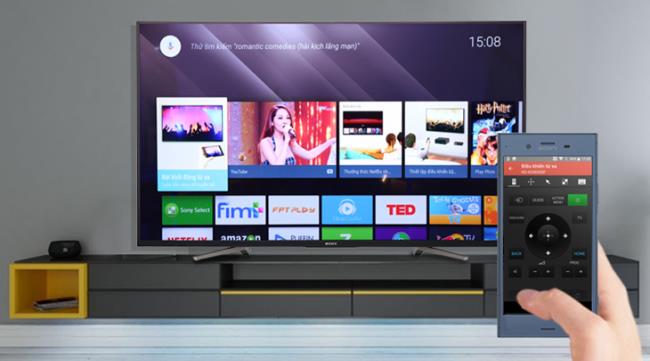
Akıllı telefonunuzu Sony TV'ye bağlamak için Sony Video & TV Sideview uygulamasını kullanın
Sony'ye ek olarak, diğer bazı Smart TV'lerin de kendi bağlantı yazılımları vardır, özellikle:
- Akıllı TV Samsung: Samsung Smart View.
- Akıllı TV Panasonic: Panasonic Remote 2.
LG Smart TV: LG TV Uzaktan Kumandası / LG TV Plus.
- Akıllı TV TCL: TCL nScreen.
Google Cast özelliği Android TV Sony içindir. Bu, telefonunuzu ve TV'nizi aynı wifi sistemine bağladığınızda benzersiz bir özelliktir. Sadece birkaç temel işlemle, akıllı telefondaki videolar ve görüntüler TV ekranında görüntülenecektir.
Fotoğraf paylaşmak için telefonunuzu Google Cast aracılığıyla TV'ye bağlama adımları:
- 1. Adım: Telefonunuzdaki Google Fotoğraflar yazılımını açın. Görüntüleri ilk bağlantıyla yedekle'yi seçerek senkronize edin.
- 2. Adım: Belirli bir fotoğraf seçin, ardından Google Cast simgesine tıklayın ve TV'ye bağlanın.
- 3. Adım: Fotoğrafları başarıyla paylaşın. Fotoğraf paylaşımını durdurmak istiyorsanız, mobil cihazınızda Google Cast simgesine dokunun ve bağlantıyı kes'i seçin.
Youtube'daki videoları paylaşmak için telefonunuzu Google Cast aracılığıyla TV'ye bağlama adımları:
- Adım 1: Akıllı telefonda Youtube uygulamasını açın.
- 2. Adım: Videoyu Youtube uygulamasında oynatın ve Google Cast simgesini seçin. Ardından bağlamak istediğiniz TV'yi seçin.
- 3. Adım: Youtube videosu TV ekranında oynatıldı. Bağlantıyı kesmek istiyorsanız, Google Cast simgesini ve Bağlantıyı Kes'i seçmeniz yeterlidir.
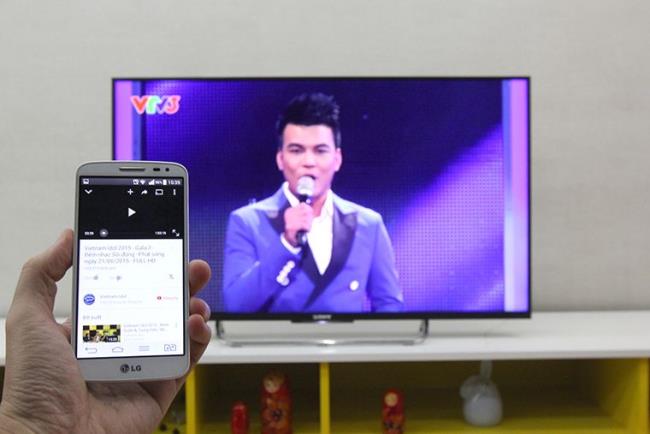
Google Cast işlevi, kullanıcıların telefonlarındaki Youtube'daki videoları TV ekranına göstermelerine olanak tanır.
Fotoğraf Paylaşımı, Internet TV Sony ve Android TV Sony ile çalışır. Bu özellik, bir seferde 10 telefona kadar bağlanmanıza izin verir. Orijinal görüntü kalitesini ve boyutunu korurken akıllı telefonunuzdan görüntüleri TV ekranına yansıtabilirsiniz.
Telefonunuzu Photoshare kullanarak Sony TV'ye bağlama adımları:
- Adım 1: Uzaktan kumandadaki Ana Sayfa düğmesine basın ve Fotoğrafı Paylaş'ı seçin.
- 2. Adım: Fotoğraf Paylaşımı arayüzünde Fotoğrafları paylaşmaya başla'yı seçmeye devam edin. TV ekranı wifi adı ve şifresiyle görünecektir.
- Adım 3: Telefona gidin , adı seçin ve ekranda gösterildiği gibi wifi şifresini girin. Başarıyla bağlandığında, TV erişmeniz için IP adresini gösterecektir.
- Adım 4: Mobil cihazda TV ekranına IP adresini girin. Ardından, telefon ekranı fotoğraf paylaşım arayüzünü gösterecektir. Görünen adınızı ayarlayın ve fotoğraflarınızı paylaşmak için Başlat'a dokunun.
- 5. Adım: Telefonunuzdaki resimleri TV ekranında paylaşmak için artı simgesine (+) basın ve paylaşmak istediğiniz görüntüyü seçin.
- Adım 6: Bir fotoğraf paylaşım cihazı eklemek istiyorsanız, uzaktan kumanda üzerindeki orta düğmeye basın, TV, wifi adını, wifi şifresini ve IP adresini tekrar gösterecektir. Son olarak, yeni paylaşım cihazını tamamlamak için yukarıdaki adımları tekrarlamanız yeterlidir.
NFC tek dokunuşlu bağlantı, TV'nin akıllı NFC uzaktan kumandayı desteklemesini gerektirir. Tek dokunuşla, telefon verileri hızlı bir şekilde TV'ye aktarılır.
NFC kullanarak TV'yi telefona bağlama adımları:
- Adım 1: TV'yi akıllı bir NFC uzaktan kumandasına bağlayın.
- Adım 2: Telefonun uzaktan kumandasına dokunun.
Sadece 2 basit adımda akıllı telefonunuz Sony TV'nize kolayca bağlanır.

NFC ile TV'niz telefonunuza tek dokunuşla bağlanır
Bir telefonu HDMI kullanarak bir Sony TV'ye hızlı bir şekilde bağlamak için, bağlantı yaparken bir Dijital AV adaptörü ve bir HDMI kablosu hazırlamanız gerekir. Bu yöntem yalnızca Iphone 4 ve üstü ile kullanılır.
- Adım 1: Kabloyu iPhone üzerindeki şarj bağlantı noktasına, diğer ucu TV'deki HDMI bağlantı noktasına takın.
- Adım 2: Bağlantı tamamlandı, eğlenceyi büyük ekranda yaşayabileceksiniz.
Özellikle bu bağlantı yapılırken iPhone da şarj oluyor. İnternette gezinirken, film izlerken telefonunuzun pilinin biteceğinden endişelenmenize gerek yok.
Airplay, Apple'ın kablosuz bağlantı yöntemidir. Bu bağlantı, fiziksel kablo olmadan Ipad, Iphone ve TV için kullanılır. Bu bağlantı yöntemi Iphone 4 ve sonraki sürümler için çalışır ve bunu Apple TV ile kullanmanız gerekir.
- 1. Adım: Apple TV'yi Sony TV'ye bağlamak için HDMI kablosunu kullanın. TV giriş verilerini seçmek için SOURCE / INPUT / Ok düğmelerine basın.
- Adım 2: Başarılı bir şekilde bağlandıktan sonra Apple TV arayüzünde, telefonunuzun wifi ağı ile aynı wifi ağını seçin.
- 3. Adım: Apple TV ayarlarına gidin, Airplay'i açın.
- 4. Adım: iPhone'unuzun kontrol merkezini açın, Airplay'i seçin ve Apple TV'nizi seçin.
- Adım 5: Başarıyla bağlayın, TV ekranında oynatmak için verileri paylaşabilirsiniz.
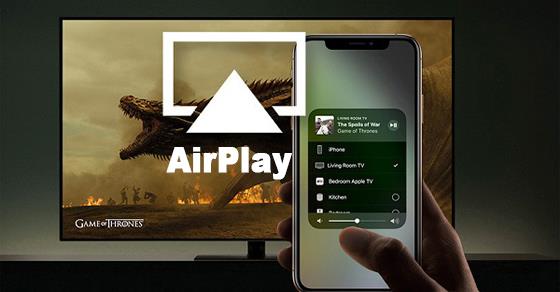
İPhone'unuzdaki Airplay bağlantısı, verileri Sony TV'nizle kolayca senkronize etmenize yardımcı olur
Analog bağlantı, AV Bileşeni, AV Kompozit ve VGA gibi kabloları içerir. Bağlantı kablosu iPhone'unuza bağlıdır, özellikle:
- Iphone 3G, 4, 4S: Kablo Apple Bileşeni AV, Apple Kompozit AV.
- Iphone 5, 5s, 5c, 6, 6s, 6 plus: Apple Lightning VGA kablosu.
Bağlanmak için 3 adım vardır:
- Adım 1: Iphone'a bağlı olarak, erken 30-pin veya Lightning'de fiş veya adaptör kablosu.
- Adım 2: Kabloyu TV'ye bağlayın.
- Adım 3: VGA kullanıyorsanız, ses TV ile senkronize edilecektir.
Bağlantı başarısız olduğunda şunları kontrol etmeniz gerekir:
- Apple Component AV ve Apple Composite AV için, kablonun rengi TV bağlantı noktasında doğru konuma takılmalıdır. TV yanlış konumdaysa çalışmayacaktır.
- Apple Lightning için VGA kablosu, yalnızca bağlantı portuna tam olarak takıldığında çalışır. Sabitlemek için kablonun ucundaki vidayı sıkın.
Yukarıda, verileri hızlı bir şekilde paylaşmak için akıllı telefonunuzu ve TV'nizi senkronize etmeye yardımcı olmak için telefonunuzu bir Sony TV'ye bağlamanın yolları var. Bağlanmakta güçlük çekiyorsanız veya cihaz parametrelerinin uyumlu olup olmadığını bilmiyorsanız, en hızlı destek için lütfen WebTech360 ile iletişime geçin .
Vietnam
Dünya genelinde oluşan gökkuşağı görüntülerinin en güzelleri burada. Güneş ışığı ve yağmur damlaları ile oluşan bu doğal fenomenin büyüsü!
Ev aletlerinin boyama resimleri ile çocukların eğlenceli dünyasına gezintiye çıkın. Çocuklar için oluşturduğumuz bu boyama sayfaları, WebTech360 tarafından özel olarak hazırlanmıştır.
Alabai, Orta Asya Çobanı olarak bilinen akıllı ve cesur bir köpektir. Büyüklüğü, güçlü görünümü ve sevimli özellikleri ile dikkat çeker.
Çocuklar için en güzel prenses Elsa boyama sayfaları WebTech360 ile şimdi keşfedin!
Bugünün makalesinde, WebTech360 görüntüleri çocuklarınıza evlerini en sevdikleri polis arabasının resimlerini sevdirecek.
Singapur
Trafik güvenliği son yıllarda önemli bir konu olmuştur. Alkol kullanırken kaza, seyahat ederken trafik güvenliği yasalarına uymamak. Trafik güvenliği resimleriyle güvenli sürüş hakkında bilgilendirin.
Aslan, güçlü bir hayvandır. En güzel aslan görselleri ile dolu bir koleksiyonu keşfedin.
Hemen bilgisayarınız için ayarlanmış süper serin Batman duvar kağıdı indirin. Görmek için birçok farklı kaynaktan süper keskin görüntüler seçilir
Bilgisayarlarda, ağ teknolojisinde uzman insanlara kesin ve kesin olarak atıfta bulunan benzersiz, gizemli görüntüleri keşfetmek için WebTech360 görüntüleri ile keşfedelim. Hacker kapak resimleri.
Okyanus dünyasında, deniz türlerine ek olarak, akvaryum balığı, ton balığı, balina gibi birçok farklı balık türü ve özellikle köpekbalığı.
Kısa, orta veya uzun kıvırcık saçlar için kısa sürede basit ve güzel saç stilleri yapmak için fotoğraflar ve öğreticiler!
Çocuklarımız her zaman kişiliklerini gösteren resimleri, Süpermen, Robot, Boyama kadar güçlü renklendirmeyi sever
Vücuttaki dövmeler birçok gencin sevdiği bir trend. Üçgen dövme desenleri ile ilgili bilgilere buradan ulaşabilirsiniz.
Pahalı Samsung Galaxy'nizin piyasadaki diğer telefonlara tıpatıp benzemesi gerekmiyor. Birkaç ince ayar ile onu daha kişisel, şık ve benzersiz hale getirebilirsiniz.
iOS'tan sıkıldıklarında sonunda Samsung telefonlara geçtiler ve bu kararlarından hiç pişman değiller.
Tarayıcınızdaki Apple hesabı web arayüzü, kişisel bilgilerinizi görüntülemenize, ayarlarınızı değiştirmenize, aboneliklerinizi yönetmenize ve daha pek çok şeye olanak tanır. Ancak bazen çeşitli nedenlerle oturum açamayabilirsiniz.
iPhone'da DNS'yi değiştirmek veya Android'de DNS'yi değiştirmek, istikrarlı bir bağlantı sağlamanıza, ağ bağlantı hızınızı artırmanıza ve engellenen web sitelerine erişmenize yardımcı olacaktır.
Find My özelliği yanlış veya güvenilmez hale geldiğinde, en çok ihtiyaç duyulduğunda daha doğru çalışmasını sağlamak için birkaç değişiklik yapın.
Birçok kişi, telefonlarındaki en zayıf kameranın yaratıcı fotoğrafçılık için gizli bir silaha dönüşeceğini hiç beklemiyordu.
Yakın Alan İletişimi, cihazların birbirlerine yakın mesafede, genellikle birkaç santimetre mesafede veri alışverişinde bulunmalarını sağlayan kablosuz bir teknolojidir.
Apple, Düşük Güç Modu ile birlikte çalışan Uyarlanabilir Güç özelliğini tanıttı. Her ikisi de iPhone'un pil ömrünü uzatıyor, ancak çok farklı şekillerde çalışıyorlar.
Otomatik tıklama uygulamalarıyla. Oyun oynarken, uygulamaları kullanırken veya cihazınızda bulunan görevleri yaparken fazla bir şey yapmanıza gerek kalmayacak.
İhtiyaçlarınıza bağlı olarak, mevcut Android cihazınızda çalışan bir dizi Pixel'e özel özellik elde etmeniz muhtemel.
Çözüm, mutlaka favori fotoğraflarınızı veya uygulamalarınızı silmenizi gerektirmiyor; One UI, alanı geri kazanmanızı kolaylaştıran birkaç seçenek içeriyor.
Çoğumuz akıllı telefonlarımızın şarj girişine sanki tek görevi pili canlı tutmakmış gibi davranırız. Ancak bu küçük giriş, sandığımızdan çok daha güçlüdür.
Hiçbir zaman işe yaramayan genel ipuçlarından sıkıldıysanız, fotoğraf çekme şeklinizi sessizce değiştiren bazı ipuçlarını burada bulabilirsiniz.
Yeni bir akıllı telefon arıyorsanız, ilk bakacağınız şey doğal olarak teknik özellikler sayfası olacaktır. Bu sayfa, performans, pil ömrü ve ekran kalitesi hakkında ipuçlarıyla doludur.
iPhone'unuza başka bir kaynaktan bir uygulama yüklediğinizde, uygulamanın güvenilir olduğunu manuel olarak onaylamanız gerekir. Ardından uygulama, kullanıma hazır hâle gelmek üzere iPhone'unuza yüklenir.